
Android用広告ブロッカー personalDNSfilter の使い方
personalDNSfilterとはAndroid向けの無料で使えるいわゆる広告ブロックアプリです。ブラウザ広告もアプリ広告も消え非rootで使えます。
よくあるページの要素解析をしてブロックするタイプではなくDNSの機能で広告通信を遮断するので軽量快適です。
営利企業ではない「Zenz Solutions」という名のプロジェクトチームの方々がオープンソースで開発されています。
約一ヶ月使ってみた結果、自分の環境では以前に当noteで紹介した非root向けAdAway(VPN版)、Blokada 4以上に安定して機能しているので今後Androidの非root端末ではこれをメインの広告ブロッカーにしてみたいと思います。
特にWi-Fi環境下とモバイル通信の切り替えのタイミングでも接続が不安定にならず広告のブロック漏れがみられなかったこと、オープンソースかつ開発が現在も継続中であることが決め手になりました。
今回、日本語の解説サイトが少なかったので自分への覚書も兼ねてnoteにpersonalDNSfilterの設定方法を記します。
・このアプリの良い点 小型軽量でメモリの利用量が少なめ(リソース使用量が少ない)。デザインがシンプルで美しい。無料で使える。技術力の高さ(ブロック漏れが起きない、設定項目がやたら高度な部分まで触ることができる)。外部からも自由にフィルタが追加できる。
・このアプリの悪い点 個人的にはたった1つだけ。ダウンロード数が比較的多くない(ユーザー数が多くない?)ことでしょうか。
・画像はPixel 8 Pro(Android 14)を例にしていますのでお使いのスマホとは表記が異なる場合があります。
・現時点(2024/06/20)のアプリの最新バージョンは1.50.55.3です。
・rootedでも使えますが今回は非root向けの解説です。
流れ
▶ personalDNSfilterの入手とインストール
▶ personalDNSfilterの初期設定
▶ VPNの切断を防ぐためのスマホ本体の設定変更
▶ ステータスバーの常駐表示について
それでは参りましょう。いろいろな場所で公開されていますがまずは安心のF-Droidから最新のアプリ本体を落とします。https://f-droid.org/en/packages/dnsfilter.android/















ここまで来ればほぼアプリの設定は完了です。このアプリは上級者向けに通信関係の設定が細かくいじれますが自信のある方以外はデフォルトのままでいいかと思います。
あとはアプリを落ちないようにするためのちょっとした設定をしていきます。
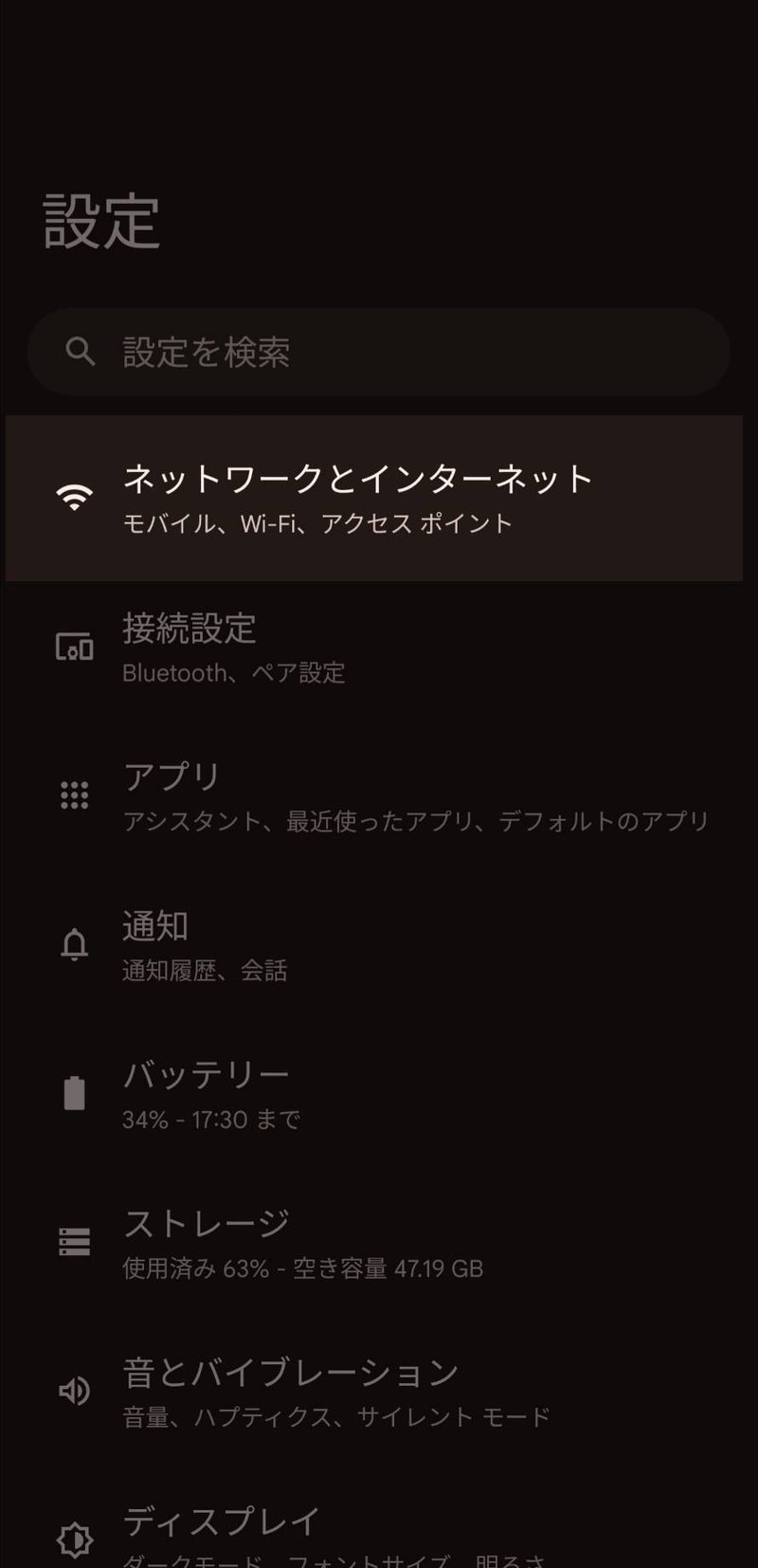


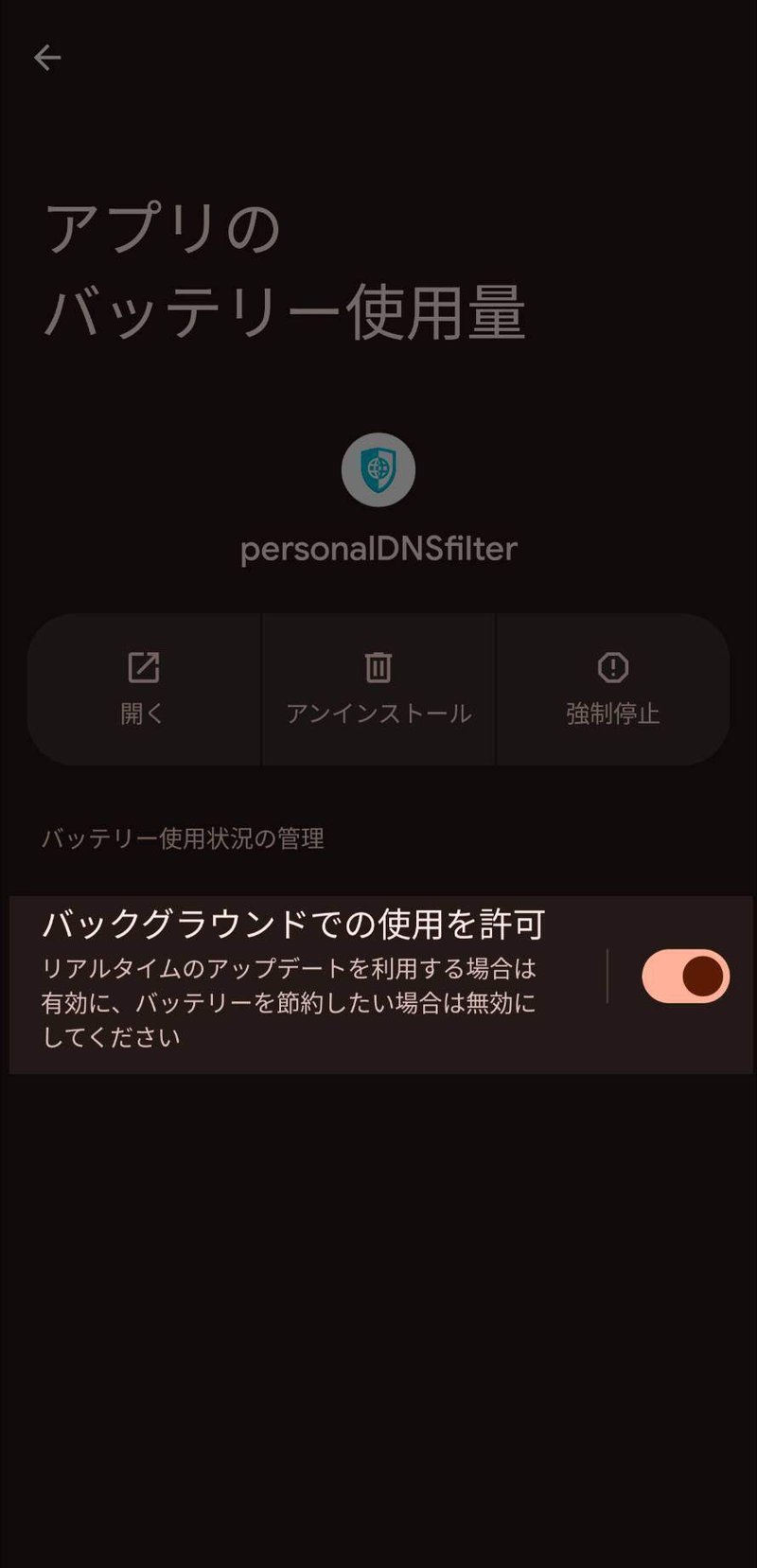

最後にステータスバーの常時表示の盾マーク(下記参照)を消すべく通知バーを長押ししてアプリからの通知を全拒否したところ、画面内に「アプリの通知を許可して下さい!」という注意喚起とともにフィルタの更新が出来なくなりました。


しばし試行錯誤した結果、以下の様に設定すればアプリ起動中表示が消えてフィルタの更新も出来る様になりました。



ちなみにVPNで広告をブロックするタイプのアプリなのでステータスバーにある右上のカギマークを消すことはできません。
ステータスバーの通知設定をいじるとなぜかアプリも落ちカギマークの表示が消え広告ブロックが機能しなくなります。そんな時はスマホ本体のネットワーク設定から進み歯車アイコンを押し常時接続 VPNのON/OFFを入れなおす事で動き始めます。
以上、すべての設定が完了したら、いつも通り普段お使いのブラウザのキャッシュを削除したりスマホを再起動することで広告が表示されなくなります。
もっと早くから使っていれば良かったと思うくらいオススメの広告ブロッカーです。
※免責 上記を試して起きた事による損害について私は責任を持ちません。すべて自己責任でお試しください。
